Как открывать файлы с расширением dwg. Чем открыть DWG? Способы просмотра dwg файлов
В данной статье мы разберем очень актуальную тему которая волнует очень многих: и Какой программой открыть файл dwg ?
Программа которая позволяет открывать файлы форматом dwg — это мощный программный комплекс автоматизированого проектированияи и называется данная программа AutoCAD (Автокад)
Программа AutoCAD , созданная компанией Autodesk, является сегодня наиболее распространенной программной в сфере проектирования. Сохраняя документ, ему автоматически присваивается расширение dwg. (Drawing1.dwg)
Скачать программу автокад (AutoCad) вы можете перейдя по данной ссылке:
Программа AutoCad платная и ее лицензия стоит от 1000$! И сразу возникает вопрос:
Существует несколько способов открыть файлы dwg без автокада и я вам покажу самый простой и эффективный:
Простой и быстрый вариант открыть файл dwg без автокада , это воспользоваться сервисом https://www.sharecad.org/ru
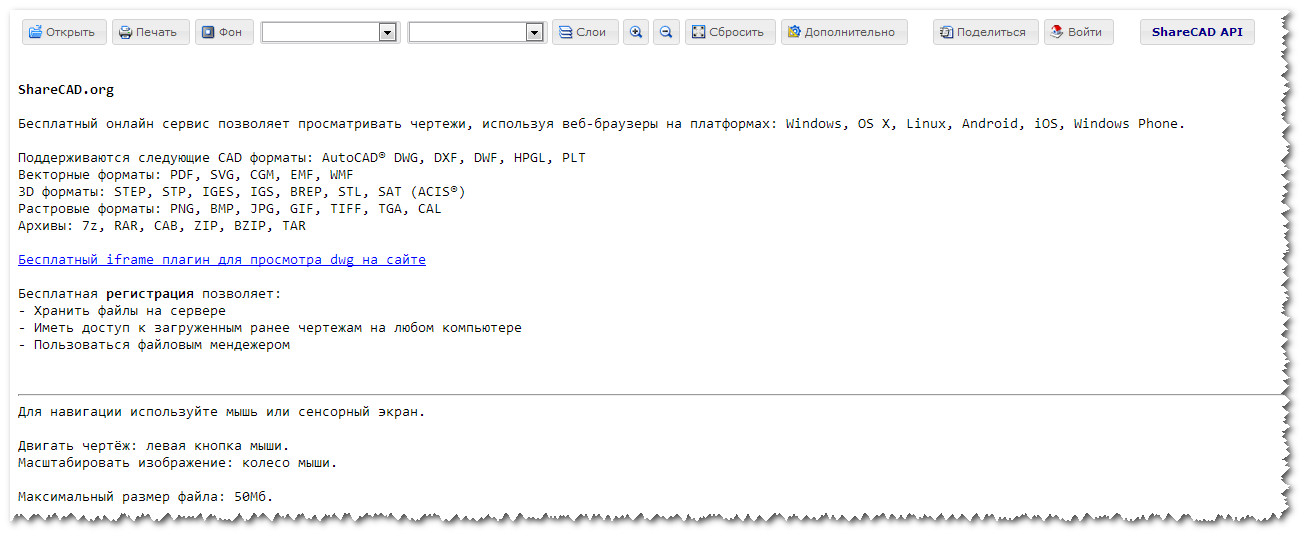
Интерфейс сайта очень простой и интуитивно понятный. Нажав на кнопку Открыть вы сможете выбрать на компьютере файл с расширением dwg который необходимо открыть.
Например откроем файл Пекарня конструктив.dwg
![]()
Как видите очень удобно посмотреть файл dwg онлайн . Что бы увеличить или уменьшить изображение необходимо вращать колесико мыши, перемещение по чертежу происходит зажатием левой кнопки мыши (ЛКМ)
Если вам необходимо поменять фон с белого на черный, то это тоже не проблема, нажмите на кнопку Фон .
Также можно включать и выключать Слои
: 
Кнопка позволяет включать и выключать темный фон, а также отображать толщину линий и сменить язык интерфейса.


Любой фрагмент файла вы можете с легкостью распечатать, нажав на кнопку Печать. Печатает только видимую область экрана!
Нажмите на кнопку Войти , что увеличить используемые возможности данного сервиса, а именно:
- Хранить файлы dwg на сервере;
- Иметь доступ к загруженным ранее чертежам dwg на любом компьютере;
- Пользоваться файловым менеджером.
Регистрация на сайте для просмотра файлов dwg без AutoCad БЕСПЛАТНАЯ! А проще это сделать через социальные сети:

Нажмите на кнопку

Вводим свой e-mail адрес для подтверждения регистрации, на него придет код подтверждения, который действителен всего 10 минут!!!

 Зайдите на свой e-mail адрес, скопируйте ссылку или нажмите на кнопку Подтвердить
свою почту. После ввода кода или нажатия на кнопку вы автоматически переадресуетесь на сайт и теперь можете загружать и хранить свои файлы dwg, т.е. пользоваться сервисом по полной!
Зайдите на свой e-mail адрес, скопируйте ссылку или нажмите на кнопку Подтвердить
свою почту. После ввода кода или нажатия на кнопку вы автоматически переадресуетесь на сайт и теперь можете загружать и хранить свои файлы dwg, т.е. пользоваться сервисом по полной!
Следующая возможность для тех у кого есть свой сайт или блог.
Если у Вас еще нет своего сайта или блога то рекомендую его завести! Это не так сложно, как кажется на первый взгляд. В первую очередь сайт или блог — это информационная площадка, которая рекламирует Вас, как специалиста в той или иной области. Если Вы хотите больше зарабатывать и получать заказы удаленно через интернет, делайте сайт просто немедленно!!!
- Выберите хостинг и домен (Рекомендую FullSpace.ru — есть 7 дней бесплатного тестирования и всего 67 руб/мес)
- Настройте сайт под себя, установите шаблон и напишите немного о себе и о том что вы умеете.
- Рекомендуйте свой сайт в соц сетях и получайте заказы через интернет.
- Начните работать удаленно и увеличьте свои заказы!
p.s.: если кому интересна тема создания сайта, или нужна помощь в настройке сайта, пишите и я вам помогу!
Возвращаемся к нашей теме! И так, для того, что бы добавить файл с разрешением dwg на свой сайт или блог необходимо нажать на кнопку ShareCAD API
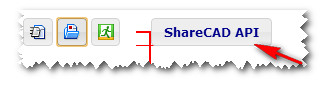
ShareCAD предоставляет бесплатный iframe плагин, позволяющий просматривать чертёж на вашем сайте без регистрации на ShareCAD.
Рассмотрим подробно, как это можно сделать:
- Архивируем свой файл dwg архиватором WinRar (Плагин также поддерживает форматы zip, rar и 7z);
- Создаем новую запись и в нужном месте статьи вставляем специальный iframe код:
- Загружаем архивированный файл в файловый менеджер вашего сайта. (Например, для сайтов на WordPress: Медиафайлы => Добавить новый => копируем ссылку на файл). Вместо http://сайт/wp-content/uploads/2016/01/узлы_навесных_фасадов.rar вставляете свою ссылку на файл dwg
- Измените размер отображаемого окна на свои (… height=»600 » width=»600 » …), где height — высота, width — ширина
- Сохраняем все изменения и проверяем полученный результат
Пример добавленного файла Узлы навесных фасадов с расширением dwg на сайт или блог
p.s.: Вы можете скачать оригинальный файл Узлы навесных фасадов.dwg кликнув на ссылку ниже

Как видите, с помощью возможности добавления файла dwg на сайт или блог вы можете показывать примеры своих работ, или предоставить возможность посетителям прежде, чем скачивать данный файл, ознакомиться с его содержимым.
Пользуйтесь!
Отпишитесь в комментариях, в каких форматах вы отправляете заказчику файлы и понравилась ли вам возможность добавления dwg файла на свой сайт и просмотр dwg онлайн?
Файлы с расширением dwg содержат базы данных двумерных и объемных чертежей. Такие документы предназначены для профессиональных программ, связанных с архитектурой, проектированием, векторной 2D и 3D графикой и похожими задачами.
В первую очередь расширение рассчитано для работы в AutoCAD - практически все профессиональные чертежи создаются в этой программе. AutoCAD стоит дорого - более 1000 $. Для большинства обычных пользователей приобретение ПО по такой стоимости невозможно или нецелесообразно. По этой причине следует обратиться к бесплатным программам и онлайн-сервисам для просмотра и редактирования документов с расширением dwg.
Способы просмотра dwg файлов
Перед тем как выбирать, как открыть dwg файл, следует определиться с требуемым функционалом. Обычный просмотр dwg файлов доступен в любом ПО, но возможности редактирования чертежей отличаются очень сильно. Чем проще способ, тем меньший функционал он предполагает.
Три способа работы с чертежами на компьютере:

Еще есть сервисы, предлагающие работу с чертежами на платной основе вместе с обширным дополнительным функционалом, действующие по подписке. Этот вариант не рассматривается, поскольку он может быть интересен лишь узкому кругу специалистов.
Бесплатные программы для Windows
Возможностей бесплатных программ достаточно, чтобы открывать файлы dwg и минимально редактировать их. Для задач вроде разработки новых сложных чертежей такой софт не подходит.
Открыть чертежи на Windows можно:

 Все вышеуказанные программы либо предлагают весьма ограниченные возможности по редактированию документов, либо ограничиваются просмотром, печатью и другими базовыми функциями. Единственным полноценным бесплатным редактором для управления системами автоматического проектирования (САПР) на базовом уровне на данный момент является nanoCAD.
Все вышеуказанные программы либо предлагают весьма ограниченные возможности по редактированию документов, либо ограничиваются просмотром, печатью и другими базовыми функциями. Единственным полноценным бесплатным редактором для управления системами автоматического проектирования (САПР) на базовом уровне на данный момент является nanoCAD.
NanoCAD напрямую поддерживает форматы проектов, дает возможность выполнять полный цикл работ от проектирования и чертежей до выпуска. Лучше загружать последнюю бесплатную версию программы на официальном сайте www.nanocad.ru/products/nanocad_free/download/.
Она включает все дополнительные компоненты для начала работы:
- Все исправления, добавления и обновления в программе.
- Необходимую для работы версию DirectX.
- Функции автокоррекции, автозавершения, быстрого выбора объектов.
- Автокад для файлов.
Софт отлично подойдет для работы с чертежами на начальном и любительском уровне, но для разработки серьезных проектов лучше обратить внимание на платное ПО.
Программы для MacOS и Linux
Для Mac O. S. и Linux есть программы для работы с dwg, хотя их выбор существенно меньше. Для Linux таких программ всего две:
- Dassault Systemes DraftSight. Платное П. О. , причем оплачивать его требуется каждый год. Загрузить можно на сайте www.3ds.com, стоимость - от 99 $ и выше, в зависимости от функционала.
- Bricsys Bricscad. Вариант получше, поскольку присутствует русскоязычная озвучка и бесплатная 30-дневная версия.
Для Mac O. S. вариантов выбора больше:
- Adobe Illustrator CS5. Платное П. О. с большим набором функций для работы с графикой. Присутствует бесплатный тестовый период.
- Autodesk AutoCAD 2013. Полноценный автокад с практически неограниченными возможностями для обработки 2D и 3D. Есть free-trial период в 30 дней.
Среди ПО от других разработчиков с аналогичным функционалом: CorelCAD, версия AutoCAD 2012 года (дешевле), Microspot DWG Viewer и другие. Практически все программы платные, но стоят недорого, имеют месячный пробный период и позволяют купить дешевую подписку вместо дорогой полной версии. Вопрос только в том, насколько нужен предлагаемый функционал, или можно обойтись бесплатным просмотром в онлайн-сервисах или trial-версиями платного ПО.
Если редактировать чертежи не требуется и достаточно обычного просмотра документов, то смысла в установке программ на компьютер обычно нет. Достаточно воспользоваться функционалом одного из бесплатных сервисов, чтобы отобразить графику прямо в браузере. Возможностей сервисов достаточно для начальной работы с файлами.

Выбирать между сервисами стоит в зависимости от требуемого функционала. Возможность просмотра присутствует везде, редактирование только в AutoDesk 360, базовые функции доступны в ShareCAD.
DWG – это относительно старый формат различных чертежей и проектных файлов. Стандарт формата был разработан еще в далеком 1970 году. Те, кто имеет опыт работы с программой AutoCAD знают, что она имеет свойство сохранять свои проекты именно в этом формате. Обычно, пользователи, которые имеют на своем компьютере эти файлы, имеют и программы, при помощи которых они были созданы. В данной статье мы с вами ознакомимся с онлайн сервисами по просмотру DWG расширения. Инициалы формата имеют главные согласные от английского слова «Drawing» — графика. Из этого можно догадаться, что расширение сохраняет файлы чертежей, которые создаются в специальных программах. Также упомяну, сборник лучших сервисов для представлен по ссылке.
ShareCad.org – это простой и понятный русскоязычный сервис, которые позволяет просматривать графику и чертежи файла DWG прямо в браузере на всех популярных платформах. Пользователь не имеет возможности вносить изменения в открытый на этом сервисе документ. Сервис поддерживает 8 популярных языков, которые можно выбрать в настройках. При прохождении простой регистрации открывается доступ к некоторым возможностям на сайте. Одной из таких возможностей является корректировать документы в местном редакторе, после чего сохранять их на сервисе.
На этом сервисе:
- Вы можете открывать на сервисе следующие форматы – DXF, HPGL, AutoCAD, DWG, PLT.
- Сервис поддерживает следующие форматы векторной графики – SVG, EMF, WMF, PDF, CGM.
- Форматы 3D – STP, IGS, STL, SAT, STEP, BREP.
- Поддерживаются форматы растровой графики – CAL, GIF, BMP, PNG, TIFF.
- А также все популярные архивы файлов 7z, RAR, ZIP.
Сервис ShareCad имеет бесплатный онлайн конвертер из PDF в DWG, а также специальное ПО, при помощи которого вы можете изучать CAD файлы на своем компьютере.
Как пользоваться ShareCAD

A360 Viewer — сайт для воспроизведения DWG
Это профессиональный сервис, который предоставляет инструменты для работы и просмотра файлов DWG формата. На этом сайте необходима регистрация, после которой вы можете пользоваться его ресурсами в течении 30 дней. Сайт имеет русскоязычный интерфейс, но переведены не все кнопки, хотя это не мешает оценить весь функционал.
Как пользоваться A360 Viewer

Просмотрщик предоставляет гибкие настройки, применяемые к чертежу. Здесь можно масштабировать участки чертежа, изменять перспективу, ставить пометки. Вы можете совместно работать над одним файлом онлайн с другими пользователями. Сайт наиболее функциональный среди представленных здесь, но негативной стороной является сложная и необходимая регистрация.
Program-pro.ru — просмотрщик DWG файлов проектных данных
Полностью русскоязычный сайт, который предоставляет пользователям просмотр DWG в своем браузере онлайн, а также проводить некоторые корректировки. Существует ограничение на загружаемый файл 50 Мб, но в большинстве случае это ограничение не мешает работать, т.к. все графические файлы не превышают объема 5 Мб. Чтобы просмотреть DWG файл достаточно его просто загрузить на сервис. Открывать файлы можно даже на мобильных устройствах. Как и другие сервисы позволяет масштабировать чертежи.
Как использовать program-pro.ru

Программа очень проста и удобна для просмотра DWG файлов в режиме онлайн и не требует регистрации.
Формат DWG используется приложениями автоматизированного проектирования для хранения двухмерных или трёхмерных проектов. Это может быть чертёж призмы в разрезе или же несколько шестерёнок из наручных часов. Бывает так, что нужно срочно просмотреть автокадовский файл, когда под рукой нет компьютера или программ для открытия таких файлов не установлено.
Как просмотреть файлы DWG онлайн
Развитие современных технологий и актуальность этого вопроса привели к тому, что открыть файл DWG через интернет можно даже на нескольких онлайн-сервисах. В данной статье приводится небольшой обзор трёх ресурсов, где это можно сделать.
Способ 1: A360 Viewer
Autodesk — одна из основных компаний, поддерживающих этот формат, и на их сайте можно открыть и просмотреть файл DWG. Кого-то может отталкивать факт, что нет русского языка, но для простого просмотра это вовсе необязательно.
Перейти к онлайн-сервису A360 Viewer
- В самом начале страницы располагается кнопка «Upload your design » и даже без знания языка сам дизайн подсказывает, что это именно то, что нужно.

- Далее можно загрузить файл из облака или со своего устройства. Кнопка «Select file » вызовет диалог, где можно будет выбрать документ для просмотра со своего компьютера или мобильного устройства.

- После этого сайт попросит согласиться с правилами использования и спросит, есть ли другие файлы. Если файл только один, можно смело нажимать на кнопку «No more files «
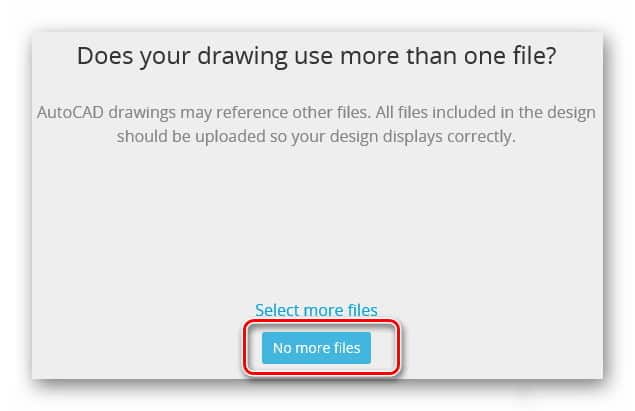
- После загрузки файла на сервер, его можно просто посмотреть, измерить отдельные части файла и даже отключить определённые слои, если они есть.

Способ 2: ShareCAD
Другим ресурсом, где можно просмотреть файлы DWG является ShareCAD. Интерфейс здесь не такой же интуитивный, как на предыдущем сайте, зато может порадовать наличие русского языка. С другой стороны, страница будет выглядеть одинаково на всех устройствах, что тоже хорошо.
Перейти к онлайн-сервису ShareCAD
- Кнопка для загрузки на сервер находится в самом верху слева. После нажатия достаточно выбрать документ с компьютера.

- При просмотре файла можно менять масштаб и отключать слои. На этом возможности сайта ограничиваются.

Способ 3: ProfiCAD
Ещё один ресурс, сделанный совсем в минималистичном стиле, тоже позволяет просматривать файлы DWG. Здесь вообще нельзя отключать слои и изображение может выглядеть инвертированным, т.е. чёрный цвет вместо белого и наоборот. Русского языка здесь тоже нет. Но с задачей просмотра документа как такового сайт вполне справляется.
Перейти к онлайн-сервису ProfiCAD
- Вначале нужно нажать на кнопку «Browse » и выбрать файл со своего устройства. После этого надо нажать на кнопку «ОК» .

- После загрузки на сайте можно просмотреть чертёж как PNG-картинку в отдельной вкладке либо просматривать отдельные части чертежа и при этом видеть полную картину.

Заключение
Открыть файл DWG онлайн можно на разных ресурсах, и наличие альтернатив позволяет выбрать то, что более необходимо. Но всё-таки рекомендуется использовать A360 Viewer, поскольку этот сайт поддерживается коммерческой компанией, заинтересованной в работе сайта.
У многих дизайнеров, проектировщиков и людей с похожими профессиями нередко возникает вопрос, связанный с тем, как открыть файл DWG онлайн.
Дело в том, что это достаточно популярный формат известнейшей в мире проектирования .
Для демонстрации чертежей чаще всего используют именно его. Но бывают ситуации, когда покупать лицензионный AutoCAD необходимости нет, а проект нужно просто посмотреть.
Тогда на помощь приходит возможность прямо в браузере.
Мы рассмотрим несколько самых удобных ресурсов, которые позволяют выполнить поставленную задачу.
Cодержание:
ShareCAD
Сайт sharecad.org является очень удобной платформой, части которой в той или иной форме используют другие ресурсы.
Кроме нужного нам формата данная платформа может открывать также DXF, DWF, HPGL и PLT – это если говорить о чертежах.
Также она работает с векторными и растровыми форматами, а также архивами.
Чтобы воспользоваться сделайте следующее :
2 Нажмите на «Загрузить» . Она представляет собой пиктограмму папки синего цвета. Откроется стандартный диалог, в котором нужно выбрать месторасположение исходника. Сделайте это и чертеж загрузится.

Благодаря таким простым действиям можно не только открывать, а еще и выполнять различные действия с файлами формата DWG .
program-pro.ru
На program-pro.ru также есть API для просмотра чертежей. Кроме того, здесь точно таким же образом можно работать с векторными изображениями, растровыми картинками, архивами и проектами в 3D.
При этом здесь есть ограничение на размер файла – максимум 50 Мб.
Примечательно, что на сайте program-pro.ru есть возможность работать с сенсорным экраном. Масштабировать изображение можно с помощью колесика мышки.
А двигать чертеж можно при помощи левой кнопкой мыши и курсора. Все предельно просто. В принципе, то же самое было и в ShareCAD, но там для всего этого были еще и специальные клавиши вверху.
Процесс использования program-pro.ru выглядит следующим образом :
2 Нажмите на «Выберете файл» . Откроется стандартный диалог, в котором также нужно будет указать, где находится исходный чертеж. Сделайте это и нажмите «Загрузить» .
3 Немного ниже откроется изображение. Как видим, на нем представлен несколько обрезанный вариант ShareCAD , в котором есть только кнопки масштабирования, изменения фона, слоев, а также возврат к стандартному виду.

В принципе, таких ресурсов, которые используют API, очень много. Но следующий ресурс не такой.
Autodesk Viewer
Это совершенно уникальная платформа, которую не используют другие ресурсы. Для ее использования нужна регистрация.
Но оно того стоит так как Autodesk Viewer – намного более функциональный вариант в сравнении с ShareCAD или любыми другими вариантами.
3D модели здесь отображаются намного более детально и красиво.
Чтобы использовать платформу, сделайте следующее:

- Появится окно авторизации. Если у вас уже есть аккаунт в системе, просто введите свой адрес электронной почты и нажмите «Далее» . А если нет, нажмите на надпись «Создайте учетную запись» . В таком случае нужно будет ввести свое ФИО, и другие данные, а также задать пароль. На почту придет стандартное письмо со ссылкой на подтверждение регистрации, которую нужно будет открыть. После этого снова выполните этот шаг сначала, то есть нажмите на «Get Started Viewing» , но теперь уже спокойно введите e-mail и нажмите «Далее» .

- Авторизация также может произойти и автоматически после того, как вы указали все данные в рамках регистрации нового аккаунта. В любом случае вы попадете на новую страницу, где нужно будет нажать на «Upload new file» .

